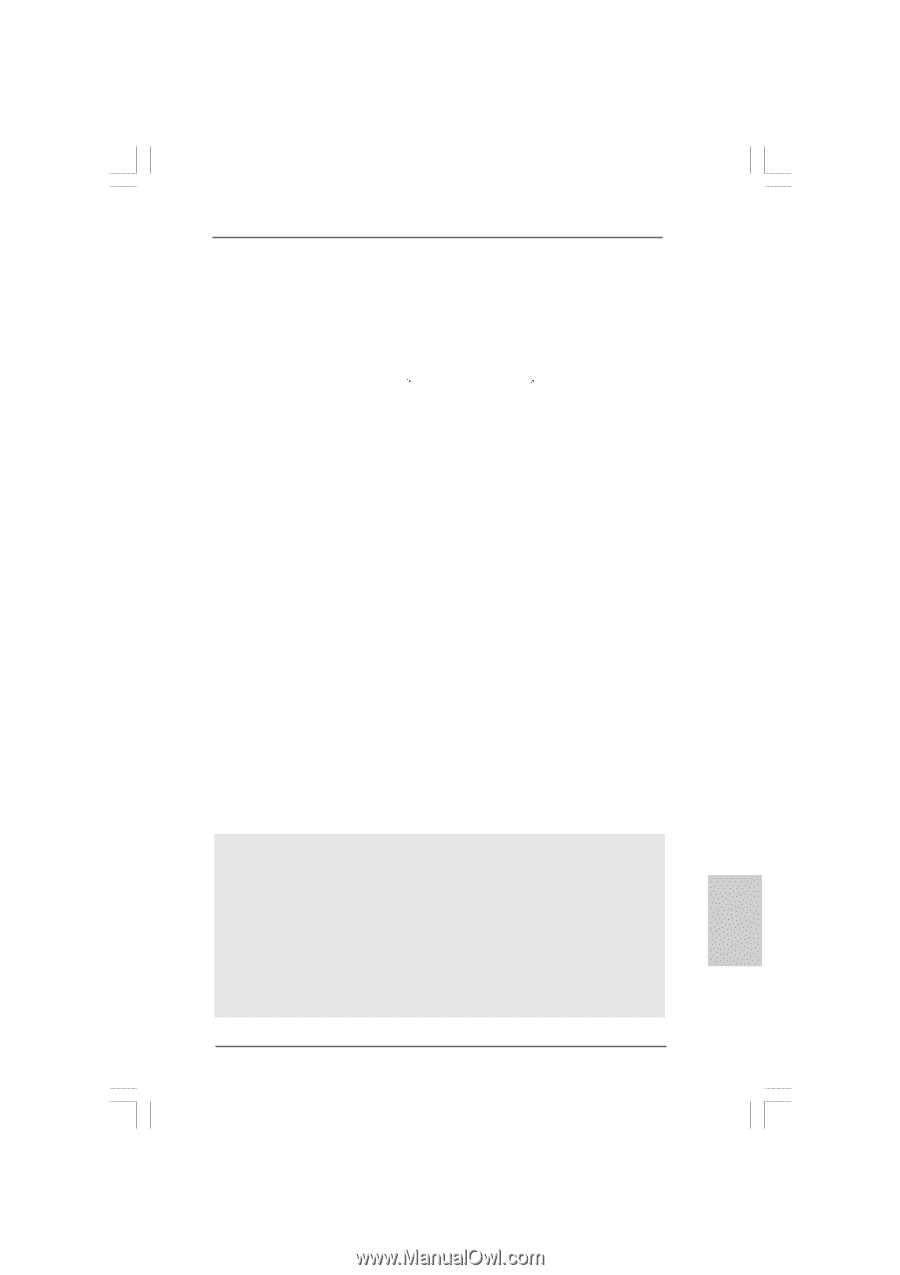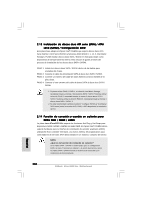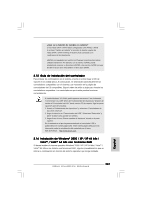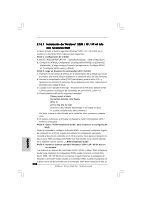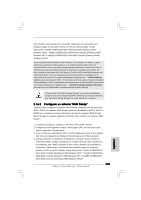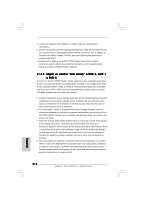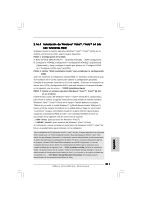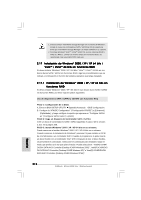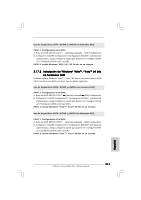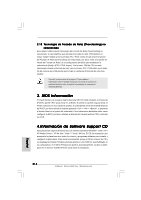ASRock 4Core1333-Viiv Quick Installation Guide - Page 211
Instalación de Windows, Vista, Vista, con funciones RAID, Español
 |
View all ASRock 4Core1333-Viiv manuals
Add to My Manuals
Save this manual to your list of manuals |
Page 211 highlights
2.16.4 Instalación de Windows® VistaTM / VistaTM 64 bits con funciones RAID Si desea instalar el sistema operativo Windows® VistaTM / VistaTM 64 bits en su sistema con funciones RAID, siga los pasos siguientes. PASO 1: Configuración de la BIOS. A. Entre en BIOS SETUP UTILITY Òpantalla Avanzada ÒIDE Configuración. B. Configure la "ATA/IDE Configuration" ("Configuración ATA/IDE") a [Enhanced] (Optimizada), y luego configure la opción que aparece en "Configure SATAII as" ("Configurar SATAII como") a [RAID]. PASO 2: Utilice "RAID Installation Guide" para establecer la configuración RAID. Antes de comenzar a configurar la función RAID, es necesario comprobar la guía de instalación en el CD de soporte para obtener la configuración apropiada. Consulte el documento contenido en el CD de soporte, "Guía para la instalación de discos duro SATA yConfiguración RAID" que está situado en la carpeta indicada en la siguiente ruta de acceso: .. \ RAID Installation Guide PASO 3: Instale el sistema operativo Windows® VistaTM / VistaTM 64 bits en su sistema. Inserte el disco óptico de Windows® VistaTM / VistaTM 64 bits en la unidad óptica para iniciar el sistema y siga las instrucciones para instalar el sistema operativo Windows® VistaTM / VistaTM 64 bits en el equipo. Cuando aparezca la página "Where do you want to install Windows?" (¿Dónde desea instalar Windows?), inserte el CD de soporte de ASRock en la unidad óptica y haga clic en el botón "Load Driver" (Cargar controlador) situado en la parte inferior izquierda para cargar los controladores RAID de Intel®. Los controladores RAID de Intel® se encuentran en la siguiente ruta de nuestro CD de soporte: .. \ I386 \ Vista (para usuarios de Windows® VistaTM) .. \ AMD64 \ Vista64 (para usuarios de Windows® VistaTM 64 bits) A continuación, vuelva a insertar el disco óptico de Windows® VistaTM / VistaTM 64 bits en la unidad óptica para continuar con la instalación. Tras la instalación del SO Windows® VistaTM / VistaTM 64 bits, si desea administrar las funciones RAID, puede usar o la "RAID Installation Guide" ("Guía de Instalación RAID") o bien "Intel Matrix Storage Manager Information" ("Información sobre el Administrador de Almacenamiento de Matriz de Intel") para la configuración de RAID. Por favor, consulte el documento del CD de Soporte, "Guide to SATA Hard Disks Installation and RAID Configuration" ("Guía de Instalación de Discos Duros SATA y la Configuración de RAID") que se encuentra en la carpeta señalada por la siguiente ruta: .. \ RAID Installation Guide (La Guía de Instalación RAID). El documento del CD de soporte, "Guide to Intel Matrix Storage Manager" ("Guía al Administrador de Almacenamiento de Matriz de Intel") se encuentra en la carpeta señalada por la siguiente ruta: .. \ Intel Matrix Storage Manager Information (Información para el Administrador de Almacenamiento de Matriz de Intel). Español ASRock 4Core1333-Viiv Motherboard 211